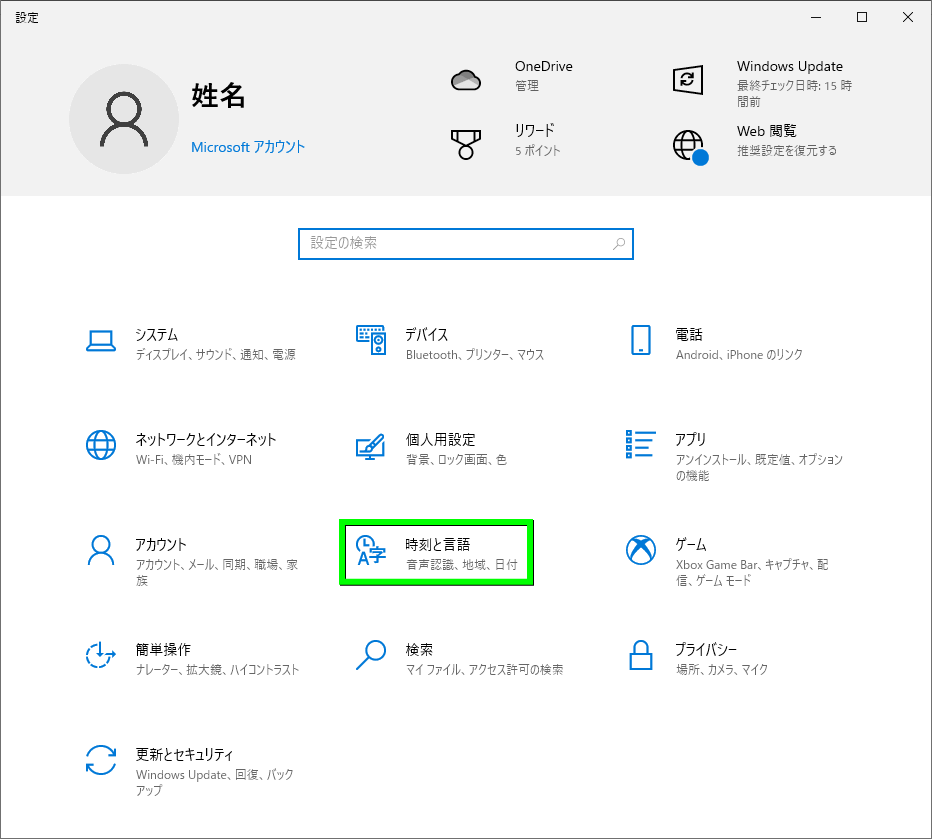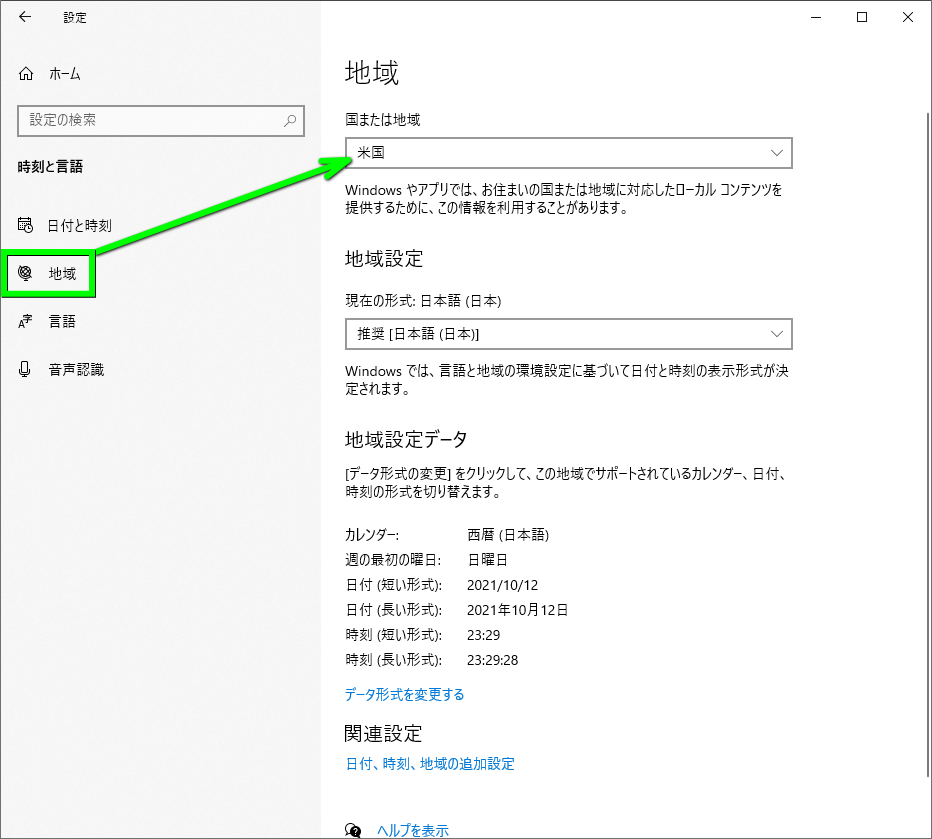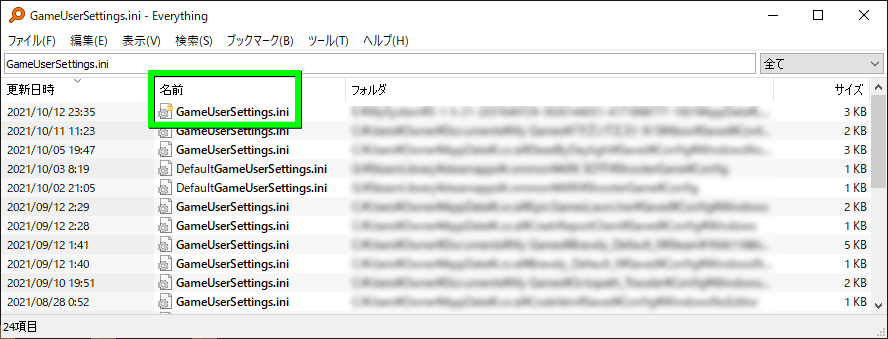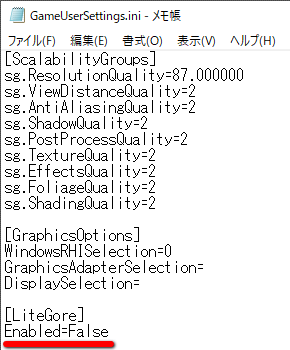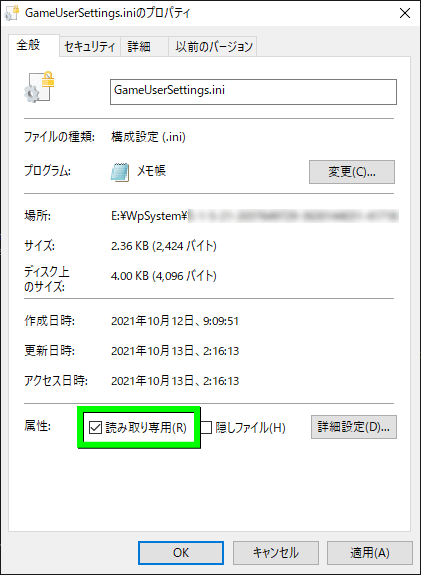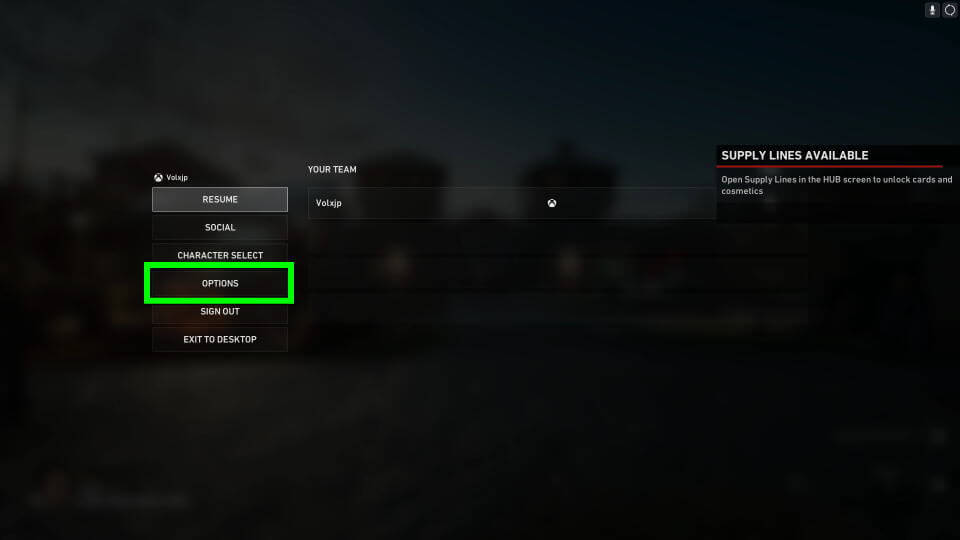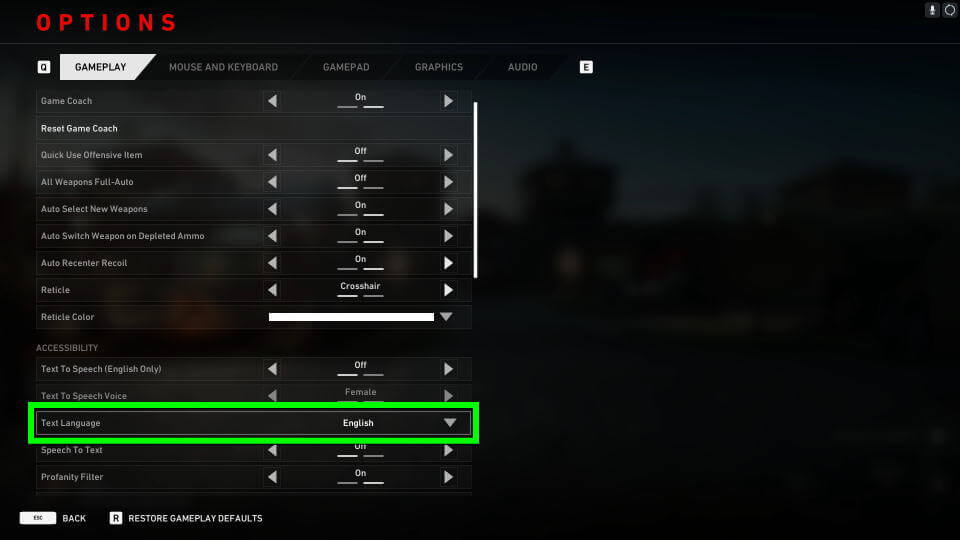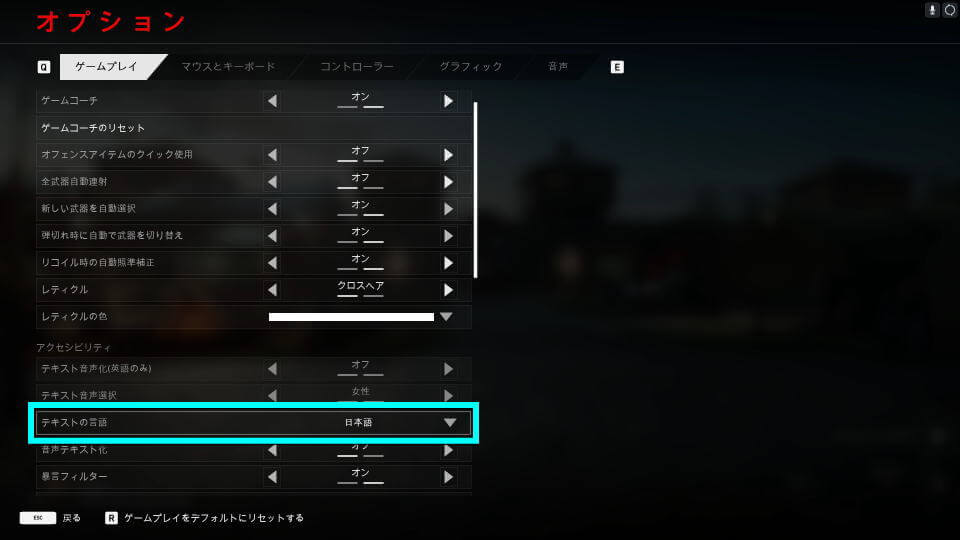まったく新しいローグライトなカードシステムと、対戦型マルチプレイを採用したBack 4 Blood(B4B)。
今回の記事では国内版の「B4B」に適用されている、表現規制を解除する方法について解説します。
はじめに
記事の内容は、Back 4 Bloodの「Xbox Game Pass版」にて検証しています。
環境により効果がない、または今後修正される可能性があることをあらかじめご了承ください。
未検証の情報
Steam ⇒ 後述の方法と同一。ただし「GameUserSettings.ini」の保存先は異なる可能性がある
PlayStation ⇒ 北米アカウントを作成し、そのアカウントでBack 4 Bloodをプレイする
Xbox ⇒ Back 4 Bloodの初回起動前に「設定」の「言語と国や地域」で「米国」を指定する
(ただし規制解除後に日本語設定で起動すると、解除した規制が戻ってしまうとのこと)
地域設定を変更する方法
地域設定を変更するには、まずタスクバー左端にある「スタート」を右クリックして「設定」を選択します。
設定が開いたら、画面中央にある「地域と言語」へ進みます。
左側のタブから「地域」を選択し、右側の国または地域で「米国」を指定します。
GameUserSettings.iniを書き換える方法
パソコン内を検索し「GameUserSettings.ini」をテキストエディタで開きます。
もし見つからない場合は、検索ソフトの「Everything」を導入すると速いです。
保存先
C:\Users\USERNAME\AppData\Local\Packages\WarnerBros.Interactive.e172091a-6630-4ff3-959f-830_ktmk1xygcecda\LocalCache\Local\Back4Blood\WinGDK\Saved\Config\WinGDK
または
X:\WpSystem\★\AppData\Local\Packages\WarnerBros.Interactive.e172091a-6630-4ff3-959f-830_ktmk1xygcecda\LocalCache\Local\Back4Blood\WinGDK\Saved\Config\WinGDK
※上記の★の部分には長い文字が入りますが、個体を表す可能性があるため割愛しています
そして18行目にある[LiteGore]Enabled=Trueを「False」に変更します。
その後ゲームを起動すれば、Back 4 Bloodの規制が解除されているはずです。
[ScalabilityGroups]
sg.ResolutionQuality=87.000000
sg.ViewDistanceQuality=2
sg.AntiAliasingQuality=2
sg.ShadowQuality=2
sg.PostProcessQuality=2
sg.TextureQuality=2
sg.EffectsQuality=2
sg.FoliageQuality=2
sg.ShadingQuality=2
[GraphicsOptions]
WindowsRHISelection=0
GraphicsAdapterSelection=
DisplaySelection=
[LiteGore]
Enabled=False
また起動後に設定が元に戻る場合には、GameUserSettings.iniを「読み取り専用」にすると良いかもしれません。
Back 4 Bloodを日本語化する方法
Back 4 Bloodを日本語化するには、メニューから「OPTIONS」を選択します。
「OPTIONS」に移動した直後は「GAMEPLAY」タブのはずですから、画面下部にある「Text Language」のEnglishを「日本語」に変更します。
するとゲーム内の言語が、日本語に変更されるはずです。
Back 4 Bloodのカード一覧と効果まとめ
ちなみに「Back 4 Bloodのカード一覧と効果まとめ」は、別記事で詳しく解説しています。
-

-
【B4B】Back 4 Bloodのカード一覧と効果まとめ【ビルド支援】
究極のリプレイアビリティを目指したという、豊富なカードを利用してデッキを作成するBack 4 Blood。
今回の記事ではこの「B4B」のカードシステムとデッキの作成方法、および全カードの効果を解説します。続きを見る


🛒人気の商品が日替わりで登場。毎日お得なタイムセール
📖500万冊の電子書籍が読み放題。Kindle Unlimited
🎵高音質な空間オーディオを体験しよう。Amazon Music Unlimited
🎧移動中が学習時間。Audible 30日間無料体験キャンペーン
📕毎日無料で読めるマンガアプリ「Amazon Fliptoon」